आईएसओ के लिए सबसे व्यापक रूप से इस्तेमाल डिस्क छवि प्रारूप हैसीडी, डीवीडी और ब्लू-रे सहित, ऑप्टिकल डिस्क की प्रतियां बनाना। अन्य प्रकार के छवि प्रारूपों पर आईएसओ का मुख्य लाभ यह है कि यह एक फ़ाइल कंटेनर में संग्रहीत नहीं है, और दूसरी बात, कोई भी आईएसओ प्रारूप में ऑप्टिकल डिस्क की सटीक एक ही प्रतिलिपि बना सकता है जो सभी डेटा को मूल रूप में क्षेत्रों में वितरित किया जाता है। आईएसओ कार्यशाला फ़ाइलों को निकालने के लिए एक सभी में एक उपयोगिता हैआईएसओ डिस्क छवियां, आईएसओ और क्यूई छवि प्रारूप में ऑप्टिकल डिस्क पर बैकअप डेटा, आईएसओ को विभिन्न छवि प्रारूपों में परिवर्तित करें, और अंत में आईएसओ छवि को सीडी, डीवीडी और ब्लू-रे डिस्क में जलाएं। यदि आप आईएसओ फाइलों के साथ इनमें से किसी भी ऑपरेशन को करने के लिए 2 से अधिक एप्लिकेशन का उपयोग कर रहे हैं, तो आईएसओ वर्कशॉप कोशिश करने लायक ऐप है।
मुख्य इंटरफ़ेस न्यूनतम होने के लिए डिज़ाइन किया गया है। सभी चार कार्य - एक्सट्रेक्ट, बैकअप, कन्वर्ट, और बर्न, मुख्य स्क्रीन पर पंक्तिबद्ध हैं। कार्य प्रकार पर एक क्लिक करने पर एक नई विंडो खुलेगी, जिसमें संबंधित ऑपरेशन करने के विकल्प दिखाई देंगे।

निकालें कार्य विंडो में, द्वारा एक आईएसओ छवि फ़ाइल लोडलोड बटन पर क्लिक करें। एक बार लोड होने पर, यह अंतर्निहित फ़ाइलों और फ़ोल्डरों को सूचीबद्ध करेगा, उपयोगकर्ता को एक बार में डेटा निकालने शुरू करने के लिए एक्सट्रैक्ट बटन पर क्लिक करने की प्रतीक्षा कर रहा है। फिर भी, यदि आप विशिष्ट फ़ाइलों और फ़ोल्डरों को निकालना चाहते हैं, तो फ़ोल्डर / फ़ाइल पर राइट-क्लिक करें और एक्स्ट्रेक्ट चुनें।
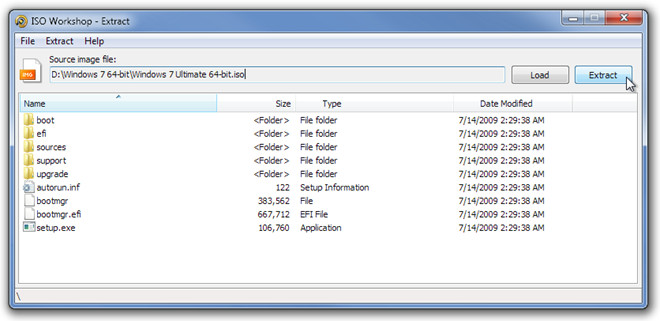
किसी भी कार्य से मुख्य स्क्रीन को वापस लाने के लिएविंडो, फ़ाइल मेनू पर, होम पर क्लिक करें। डिस्क इमेज का बैकअप बनाना आसान है। ऑप्टिकल डिस्क ड्राइव में डिस्क डालने के बाद, गंतव्य छवि फ़ाइल निर्दिष्ट करें, छवि प्रारूप ISO या BIN चुनें, और प्रक्रिया शुरू करने के लिए बैकअप पर क्लिक करें।
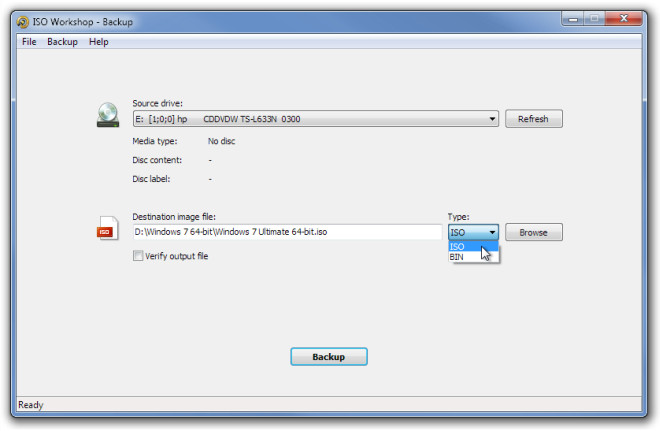
यह छवि फ़ाइलों को बिन और आईएसओ छवि प्रारूप में परिवर्तित करने की अनुमति देता है। रूपांतरण के साथ, यह किसी भी प्रकार की विसंगतियों के लिए परिणामी डिस्क छवि की जांच करने के लिए आउटपुट फ़ाइल को सत्यापित कर सकता है।
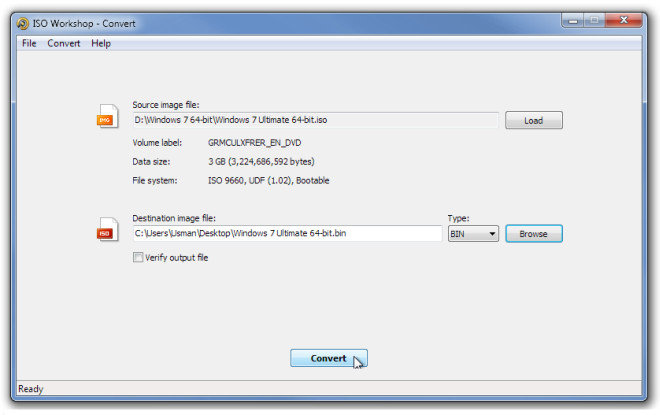
ऑप्टिकल डिस्क के लिए आईएसओ डिस्क छवियों को जलाना आसान हैभी। एक बार ISO छवि फ़ाइल लोड हो जाने के बाद, यह फ़ाइल सिस्टम और कुल डेटा आकार दिखाएगा। बर्न प्रक्रिया शुरू करने से पहले, सुनिश्चित करें कि सम्मिलित ऑप्टिकल डिस्क मिटा दी गई है, यदि आप अनिश्चित हैं, तो मिटाएं क्लिक करके डिस्क को पूरी तरह से मिटाने के लिए बर्न करें ताकि निर्दिष्ट आईएसओ फाइल को ऑप्टिकल डिस्क पर जलाया जा सके।
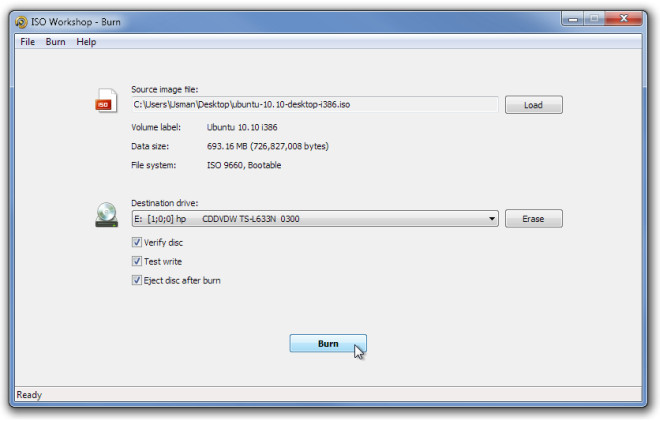
यह विंडोज 7 सहित विंडोज के सभी संस्करणों में काम करता है।
आईएसओ कार्यशाला डाउनलोड करें













टिप्पणियाँ